Jetons un coup d'œil au didacticiel sur 3 façons d'exécuter iTunes sur Android, car vous savez tous qu'iTunes n'est connu que sur iPhone et que la plupart des utilisateurs n'ont pas entendu parler d'iTunes pour une utilisation Android, mais en fait, cela est possible et vous pouvez utiliser cette application dans votre Android également avec des méthodes simples Ce que nous avons mentionné ci-dessous. Jetez un œil au tutoriel complet ci-dessous.

En bref, Android et iOS sont deux systèmes complètement différents avec leurs propres capacités et leurs différentes applications. iTunes est l'une des applications les plus populaires de la plate-forme iOS pour le système d'exploitation, et les utilisateurs aiment l'utiliser pour lire des chansons, des fichiers multimédias, etc. Pour les utilisateurs d'Android, ils ne peuvent pas profiter de cette application incroyable simplement parce que leur plate-forme ne la prend pas en charge. Apple ne l'a pas rendu disponible aux utilisateurs d'Android. Cependant, pour ceux qui aiment utiliser cela et qui veulent le faire tourner sur Android, il peut y avoir un moyen de le faire. En fait, il existe de nombreuses façons de faire fonctionner iTunes sur Android et toutes les méthodes fonctionnent bien et sont faciles à mettre en œuvre. Dans cet article, nous avons expliqué comment les utilisateurs peuvent lancer l'application iTunes sur leurs appareils Android. Si vous êtes la personne à la recherche de cette méthode et que vous souhaitez également connaître ces méthodes, vous êtes au bon endroit. Continuez à lire cet article jusqu'à la fin de la page et vous obtiendrez des informations utiles. Commençons par connaître 3 d’excellentes solutions pour exécuter iTunes sur Android!
Un de mes amis est un fan de cette application et cela me dérange toujours de ne pas pouvoir obtenir cette application géniale sur son appareil Android. Assez surprenant. J'ai donc cherché et obtenu trois solutions possibles, puis j'ai décidé d'écrire une preuve pour que les autres utilisateurs puissent également utiliser très facilement la même application sur leur téléphone Android. Alors jetez un coup d'œil au guide complet ci-dessous.
3 Méthodes pour accéder à iTunes et l'obtenir sur Android
Voici les différentes manières d'utiliser les services iTunes directement sur votre système Android en synchronisant les services actuellement disponibles dans iTunes.
# 1 Synchroniser iTunes avec Android en utilisant Google Play Music
Ce sont les moyens les plus pratiques et il vous suffit de suivre quelques étapes simples énumérées ci-dessous.
En gardant à l'esprit que l'objectif ultime est de configurer iTunes sur Android, vous devez télécharger Google Music Supervisor sur la zone de travail et Google Play Music sur le téléphone Android.
Une fois que vous avez terminé, ouvrez Google Music Manager et connectez-vous avec votre compte Google. Pour le moment, sélectionnez la région à partir de laquelle vous souhaitez transférer de la musique. En ce sens, le programme commencera alors à synchroniser le transfert de documents à l'intérieur.
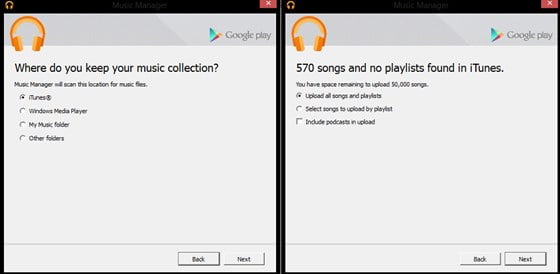
Après cela, ouvrez l'application Google Play Musique sur votre téléphone et cliquez sur Ma bibliothèque. Pour l'instant, vous verrez votre collection de musique commencer à apparaître. Tout ce que vous avez à faire est de vous asseoir pour terminer le processus de synchronisation, puis de commencer à tirer le meilleur parti des pistes les plus populaires.
# 2 Access iTunes à l’aide de l’application iSyncr
Lancer le téléchargement Application ISyncr À partir de Google PlayStore et appliquez la zone de travail de votre ordinateur. À partir de là, connectez votre téléphone à votre ordinateur et ouvrez l'application iSyncr.
À ce stade, une fenêtre apparaît sur votre écran vous demandant les enregistrements que vous souhaitez échanger avec votre gadget. Il suffit de cocher le statut à côté de l'option iTunes, puis de le synchroniser. Une fois que vous avez cliqué, l'application iSyncr commencera à partager vos documents sur votre téléphone.
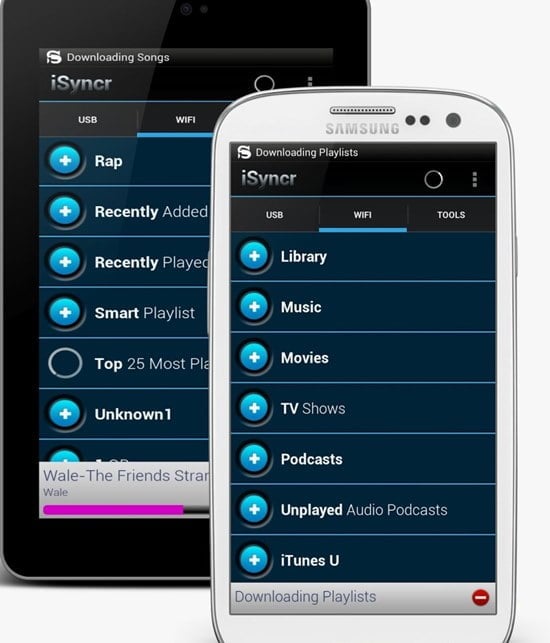
Au moment où l'action est exécutée, ouvrez l'application iSyncr Android, puis vous pourrez reproduire la musique à l'aide du lecteur de musique sélectionné.
# 3 Accéder à iTunes via USB
Remarque - Vous pouvez échanger des documents sur votre téléphone jusqu'à ce que votre capacité soit suffisante.
Dans un premier temps, allumez votre ordinateur, puis connectez votre téléphone à l'ordinateur à l'aide d'une connexion USB. Pour le moment, vous pouvez ouvrir un système de navigation, puis vous pouvez trouver l'organiseur iTunes. À partir de ce moment, faites glisser le thème iTunes sur l'organiseur musical de votre téléphone. Une fois que vous avez terminé l'échange, vous aurez la possibilité de voir tous les morceaux de musique les plus populaires du lecteur de musique sélectionné.
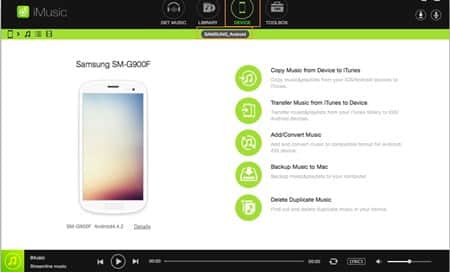
Enfin, après avoir lu tout cet article ou la section principale de ce message, vous devez connaître les méthodes correctes pour exécuter iTunes sur Android. Ces méthodes sont faciles à mettre en œuvre et n'importe qui avec l'information peut les gérer. Nous avons essayé de transférer toutes les informations de manière simple et lisible, en espérant que vous aimeriez les lire et en obtenir facilement tous les détails. Si vous aimez cet article, partagez-le également avec d'autres. Vous savez que le fait de vous laisser impliqué avec les autres nous est très précieux, alors n'oubliez pas de rédiger vos opinions et suggestions en utilisant la section commentaires ci-dessous.







